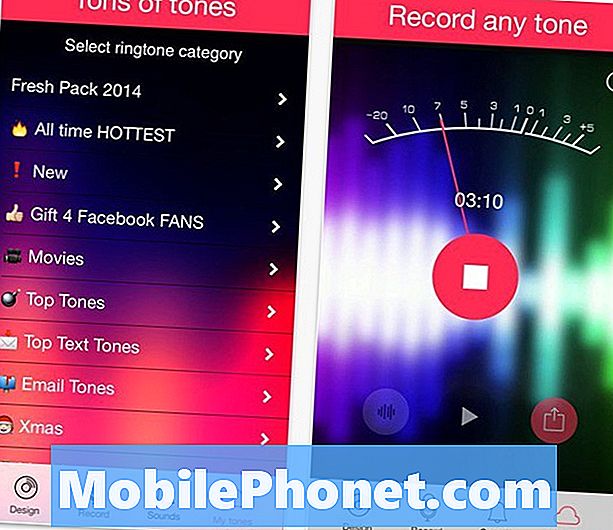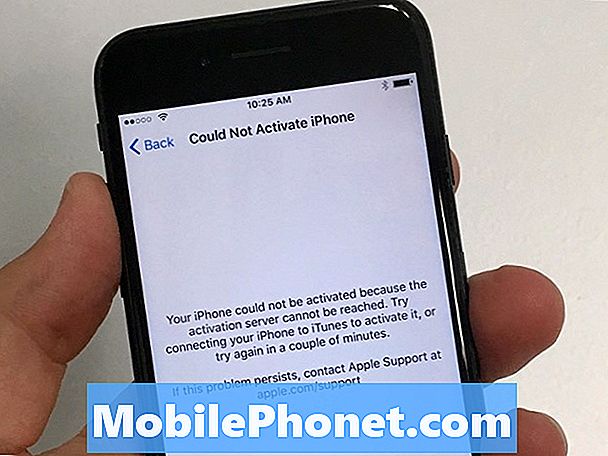Olen käsitellyt joitain yleisimpiä ääniongelmia, joista #Samsung Galaxy # Note5 -omistajat ilmoittivat meille, ja luettelon ensimmäinen koskee Älä häiritse -ominaisuutta, joka ei näytä toimivan kuten omistaja halusi . Jatka lukemista, jotta tiedät kuinka puuttua tällaiseen ongelmaan.

Älä häiritse (DND) -ominaisuus ei toimi huomautuksessa 5
Ongelma: Minulla on 3 Samsung Note 5 -laitetta. He kaikki tekevät ääntä, kun he saavat tekstin osakekansiosovelluksella "Älä häiritse" -tilassa. Vaikka valitsisin viestit pois päältä, ei ole väliä onko kontakti suosikki vai ei. Kiitos jo etukäteen.
Vastaus: Kun DND on kytketty päälle, voit asettaa muita asioita, jotta ominaisuus toimisi haluamallasi tavalla; voit joko "Salli poikkeukset" tai "Aseta aikataulu". Sinun on tarkistettava nämä kaksi asetusta DND-sivulla ja paras tapa varmistaa, että "Ei poikkeuksia" on, ja poistaa ajoitus käytöstä.
Jos ongelma ei poistu sen jälkeen, kun olet tehnyt kaiken, voit tehdä seuraavia asioita:
Ensimmäinen vaihe: Käynnistä huomautus 5 vikasietotilassa ja käytä DND: tä
Tämän menettelyn tarkoituksena on selvittää, aiheuttaako jokin kolmannen osapuolen sovelluksistasi ongelman. Tiedät, koska jos kolmansilla osapuolilla on jotain tekemistä sen kanssa, ongelmaa ei ilmene vikasietotilassa, koska ne ovat väliaikaisesti pois käytöstä. Tässä tapauksessa sinun tarvitsee vain löytää syyllinen ja poistaa se.
Jos et kuitenkaan tiedä mikä sovellus aiheuttaa sen, siirry sitten 3. vaiheeseen, muuten ongelma saattaa olla itse laiteohjelmistossa. Sinun täytyy käydä läpi toinen vaihe.
Toinen vaihe: Yritä poistaa järjestelmän välimuisti palautustilan kautta
Vioittuneet välimuistit voivat usein johtaa epäjohdonmukaisuuksiin järjestelmän toiminnassa, joten on suositeltavaa pyyhkiä puhelimen välimuistiosio ennen uusien vianmääritysmenettelyjen suorittamista. Tämä toimenpide on erittäin tehokas pienille laiteohjelmiston häiriöille. Näin teet sen:
- Sammuta Galaxy Note 5.
- Paina ja pidä painettuna seuraavia kolmea painiketta samanaikaisesti: äänenvoimakkuuden lisäysnäppäin, kotinäppäin ja virtanäppäin.
- Kun puhelin värisee, vapauta virtapainike, mutta pidä äänenvoimakkuuden lisäysnäppäintä ja Koti-näppäintä painettuna.
- Kun Android-järjestelmän palautusnäyttö tulee näkyviin, vapauta Äänenvoimakkuuden lisäys- ja Koti-näppäimet.
- Korosta ”pyyhi välimuistiosio” painamalla äänenvoimakkuuden vähennysnäppäintä.
- Paina virtapainiketta valitaksesi.
- Kun pyyhi välimuistiosio on valmis, ”Käynnistä järjestelmä uudelleen nyt” on korostettu.
- Käynnistä laite uudelleen painamalla virtapainiketta.
Jos tämä menettely ei korjaa ongelmaa, niin kolmas vaihe korjaa.
Kolmas vaihe: Varmuuskopioi tietosi ja suorita perusasetusten palautus
Tämä on viimeinen keino, koska vietät paljon aikaa tietojen, tiedostojen, sovellusten jne. Varmuuskopiointiin, ennen kuin voit todella tehdä palautuksen. Kun olet varmuuskopioinut kaikki puhelimesi tiedostot, poista Google-tilisi ja poista kaikki näytön lukitukset käytöstä ja toimi seuraavasti:
- Sammuta Samsung Galaxy Note 5.
- Pidä äänenvoimakkuuden lisäys-, koti- ja virtanäppäimiä yhdessä.
- Kun laite käynnistyy ja näytössä näkyy Virta päällä-logo, vapauta kaikki näppäimet ja Android-kuvake ilmestyy näytölle.
- Odota, kunnes Android-palautusnäyttö tulee näkyviin noin 30 sekunnin kuluttua.
- Korosta äänenvoimakkuuden vähennyspainikkeella vaihtoehto, pyyhi tiedot / palauta tehdasasetukset ja valitse se painamalla virtapainiketta.
- Paina äänenvoimakkuuden vähennyspainiketta uudelleen, kunnes vaihtoehto ”Kyllä - poista kaikki käyttäjätiedot” on korostettu, ja valitse se painamalla virtapainiketta.
- Kun nollaus on valmis, korosta Käynnistä järjestelmä uudelleen nyt ja käynnistä puhelin painamalla virtapainiketta.
Toivon tämän auttavan.
Kuinka pidentää huomautuksen 5 soittoääntä tai muuttaa soittojen lukumäärää
Ongelma: Soittoääni sammuu yhden puhelun jälkeen. Voin nollata puhelimen, ja se toimii yhdellä puhelulla. Voin mennä asetuksiin ja vaatteiden soittoääni on valittu. Kun teen sen, se soi todennäköisesti yhden puhelun ajan, sitten se vain soi. Tämä malli pätee, kun laitan puhelimen kukkarooni tai työpöydälle.
Vastaus: Palveluntarjoajastasi tai operaattoristasi riippuen on olemassa tietty numero, johon voit soittaa laitteen Puhelin-sovelluksen kautta pidentääksesi soittoääntä tai muuttaaksesi kuinka monta kertaa se soi. Tietenkin, jos et tiedä sitä, sinun on soitettava palveluntarjoajallesi, koska tämä asetus on tehtävä verkon kautta, johon olet yhteydessä. Et voi muuttaa sitä puhelimesi Asetusten kautta.
Huomautus 5 rätisee videoiden toiston aikana
Ongelma: Toistettaessa videoita tai mitä tahansa puhelimellani, se antaa räiskyvän äänen. Olen yrittänyt käynnistää sen uudelleen ja sammuttaa puhelimen ja käynnistää sen uudelleen, mutta mikään ei näytä toimivan. Se toimii lyhyen aikaa, kun lyön puhelimen takaosaa, mutta en tiedä mitä vahinkoa se aiheuttaa, joten lopetin sen tekemisen. Minulla on ollut tämä puhelin vain noin kuukausi. Se on ollut noin 2 viikkoa. Luulin, että se korjaisi itsensä lopulta, mutta luulen ei.
Vastaus: Huomautus 5 särisee, kun avaat kameran, kun automaattitarkennusominaisuus tulee esiin. Onko se sama rätinä, jonka laite tekee, kun toistat videoita? Jos ei, älä tuhlaa aikaa, koska se voi johtaa vakavaan ongelmaan. Oletan tietysti, että ääni ei tule toistamistasi videoista.
Huom. 5 videota toistettiin joko matalalla tai korkealla
Ongelma: Äänen toisto mistä tahansa videosta tai musiikista kuuluu joko hyvin hitaasti / matalalla tai hieman liian nopeasti / korkealla. Olemme kokeilleet monia asetusten muutoksia, mutta emme löydä mitään. Kaikki apu olisi mahtavaa! Kiitos!
Vastaus: No, sen on oltava asetus. Meille, jotka eivät tiedä, miten puhelin on asetettu, on vaikea määrittää, mikä tai missä ongelma on, suosittelemme, että teet yleisen vianmääritysmenettelyn ja tyhjennät käyttämäsi videosoittimen tai kameran välimuistin ja tiedot jos yritit toistaa videoita siellä. Se tuo sovelluksen oletusasetuksiin.
Musiikki ei näy Galaxy Note 5: n lukitusnäytössä
Ongelma: Musiikkini ei näy lukitusruudussa, ja olen kokeillut kaikkia vaihtoehtoja, mutta mikään ei näytä toimivan. Se on erittäin turhauttavaa. Yritin myös Googlea, mutta mikään ei tunnu soveltuvalta.
Vastaus: Jos en erehdy, tämä ominaisuus lopetettiin Lollipopin jälkeen, vaikka on olemassa muita kolmannen osapuolen musiikkisovelluksia, jotka voivat silti näkyä lukitusnäytöllä. Osakemusiikkisoitin ei voi enää tehdä sitä. Kokeile sen sijaan käyttää Google Play Musiikkia. Se toimii edelleen.
Ota yhteyttä meihin
Olemme aina avoimia ongelmallesi, kysymyksiisi ja ehdotuksiisi, joten ota rohkeasti yhteyttä täyttämällä tämä lomake. Tämä on ilmainen palvelumme, jota emme veloita sinulta senttiäkään. Huomaa kuitenkin, että saamme satoja sähköposteja päivittäin, ja on mahdotonta vastata jokaiseen niistä. Mutta voit olla varma, että luemme jokaisen saamamme viestin. Niille, joille olemme auttaneet, levitä sanaa jakamalla viestit ystävillesi tai vain pitämällä Facebook- ja Google+ -sivumme tai seuraamalla meitä Twitterissä.